Algunos usuarios de iOS 12 tienen problemas de rendimiento después de instalar la última versión de iOS 12 de la compañía.
Los usuarios de iOS 12.4.8 están lidiando con una variedad de problemas que incluyen bloqueos, bloqueos, retrasos, bloqueos de aplicaciones y reinicios aleatorios. Estos son problemas comunes y los vemos aparecer después de cada lanzamiento de iOS.
Si bien algunos de estos problemas pueden requerir una conversación con el servicio de atención al cliente de Apple o una visita a la Apple Store, otros se pueden solucionar en cuestión de minutos desde la comodidad de la silla o el sofá de su computadora.
Nuestra guía para solucionar el mal rendimiento de iOS 12 lo guiará a través de algunos pasos a seguir si encuentra uno o más de estos problemas en su iPhone, iPad o iPad touch.
Reinicia tu dispositivo
Si comienza a notar un mal rendimiento en su dispositivo, lo primero que debe intentar es un simple reinicio. Si no ha reiniciado o apagado su dispositivo por un tiempo, esto podría funcionar de maravilla. Apáguelo, espere un minuto y luego vuelva a encenderlo.
Actualiza tu teléfono
Apple lanzará periódicamente un nuevo software iOS 12. Los registros de cambios variarán (las actualizaciones puntuales se centran principalmente en corregir errores, mientras que las actualizaciones históricas ofrecen una combinación de correcciones y funciones), pero todas tienen el potencial de solucionar los problemas de rendimiento que está viendo.
Por supuesto, las nuevas actualizaciones siempre traen su propia colección de problemas que querrá leer antes de actualizar a la última versión de iOS 12.
Para obtener más información sobre la última actualización de iOS 12 de Apple, consulte nuestra guía.

Apple iPhone 11 Pro Max, 256 GB, verde medianoche, completamente desbloqueado (renovado) Completamente desbloqueado y compatible con cualquier operador de elección (por ejemplo, AT&T, T-Mobile, Sprint, Verizon, US-Cellular, Cricket, Metro, etc.). El dispositivo no incluye auriculares ni tarjeta SIM. Incluye un cargador y un cable de carga que pueden ser genéricos, en cuyo caso será certificado por UL o Mfi (Hecho para iPhone). Inspeccionado y garantizado que tiene un daño cosmético mínimo, que no se nota cuando el dispositivo se sostiene con los brazos extendidos. .Pasó con éxito una prueba de diagnóstico completa que garantiza una funcionalidad como nueva y la eliminación de cualquier información personal del usuario anterior. Probado para el estado de la batería y garantizado para tener una capacidad mínima de batería del 80%.
Restablecer la configuración de su red
Si está comenzando a notar velocidades de descarga más lentas de lo normal en su dispositivo, querrá intentar restablecer la configuración de red. He aquí cómo hacer esto:
Dirígete a tu aplicación de Configuración. Toque General. Toque Restablecer. Toque Restablecer configuración de red.
Esto hará que su dispositivo olvide sus contraseñas de Wi-Fi, así que asegúrese de tenerlas a mano.
Si esto no funciona, intente restablecer todas sus configuraciones desde el mismo menú. Toque Restablecer todas las configuraciones. Esto restaurará la configuración de su dispositivo a sus valores predeterminados de fábrica, por lo que necesitará sus contraseñas de Wi-Fi a mano y un poco de tiempo para volver a configurar su configuración como le gusta.
Limpia tu almacenamiento
Si ha sido dueño de su dispositivo por un tiempo, es muy probable que tenga un montón de desorden ocupando espacio en su almacenamiento interno. Deshacerse de este desorden podría ayudar a acelerar su dispositivo.
iOS 12 facilita ver exactamente cuánto espacio libre en su dispositivo. He aquí cómo verificar:
Dirígete a tu Configuración. Toque General. Toca Almacenamiento y uso de iCloud. Seleccione Administrar almacenamiento.
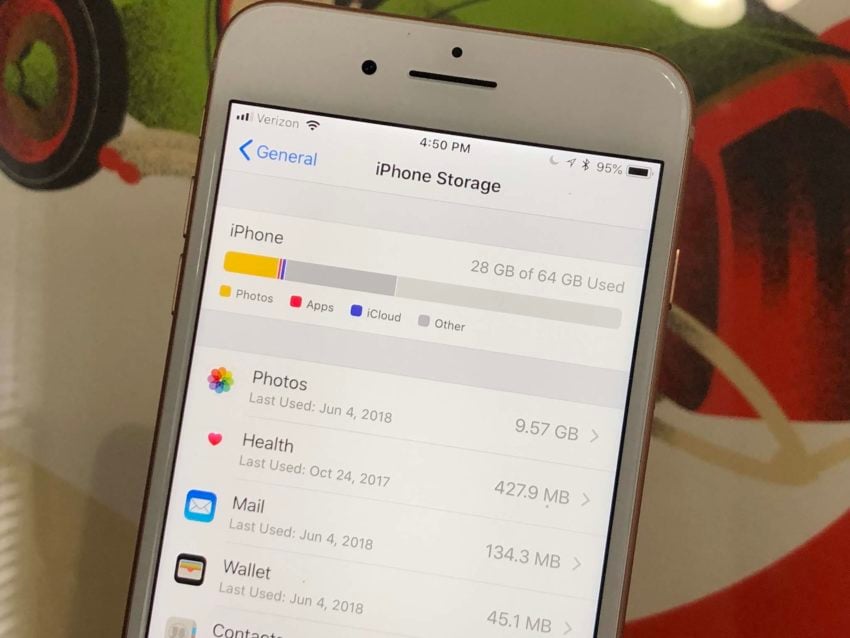
Si se está acercando al umbral, querrá regresar a General y desplazarse hacia abajo hasta donde dice Almacenamiento de iPhone o Almacenamiento de iPad.
Aquí obtendrá un resumen detallado de lo que ocupa más espacio en su almacenamiento interno. Apple hará algunas recomendaciones basadas en la utilización de su almacenamiento, pero también puede revisar cada sección manualmente y eliminar archivos y datos que ya no necesita.
Actualice sus aplicaciones
Si sus aplicaciones comienzan a darle problemas en iOS 12, querrá actualizarlas.
Los desarrolladores de aplicaciones están implementando lentamente actualizaciones de soporte de iOS 12 para sus aplicaciones y estas actualizaciones deberían ayudar a estabilizar el rendimiento.
Antes de instalar una actualización, vaya a la App Store y lea las reseñas de los usuarios de iOS 12. Si las revisiones son en su mayoría buenas, instale la última versión de la aplicación.
Detener descargas automáticas
La función de actualización automática de iOS 12 es extremadamente útil, pero el flujo constante de actualizaciones puede hacer que su dispositivo funcione en segundo plano. Si su dispositivo está trabajando duro, es posible que note una caída en el rendimiento.
Si está de acuerdo con la actualización manual de sus aplicaciones en la App Store, al menos temporalmente, intente deshabilitar las Descargas automáticas en su dispositivo y vea si obtiene un aumento en el rendimiento. Para hacer eso:
Dirígete a Configuración. Toca iTunes y App Store.
Una vez allí, querrá desactivar las Actualizaciones, ubicadas en la sección Descargas automáticas. Es posible que también desee desactivar las otras opciones.
Desactivar widgets
Los widgets pueden ser extremadamente útiles, pero si tiene muchos de ellos habilitados, pueden ser extremadamente agotadores para el hardware de su dispositivo. Intente deshabilitar algunos o todos y vea si mejora el rendimiento de su dispositivo.
Mientras estás en la pantalla de inicio de tu dispositivo, desliza el dedo hacia la derecha. Desde aquí, desplácese hasta el final de la lista y toque Editar.
En la siguiente pantalla, debería ver una larga lista de servicios y aplicaciones. Estos son tus widgets. Para desactivar un widget, toque el círculo rojo con la línea blanca y toque Eliminar.
Borrar cookies y datos del navegador
Borrar las cookies y los datos de su navegador liberará memoria, lo que podría tener un impacto positivo en el rendimiento de su dispositivo.
Si usa principalmente el navegador Safari de Apple, vaya a Configuración, toque Safari, desplácese hacia abajo hasta donde dice Borrar historial y datos del sitio web y luego tóquelo.
Tocar esto eliminará su historial de navegación, cookies y otros datos de Safari. El historial también se borrará de cualquier dispositivo que haya iniciado sesión en su cuenta de iCloud. Si le parece bien, vuelva a tocar Borrar historial y datos.
Si está utilizando el navegador Chrome de Google, querrá dirigirse a la aplicación y tocar los tres círculos horizontales en la esquina inferior derecha. Están en la esquina superior derecha si no ha actualizado al nuevo diseño.
Una vez que esté allí, toque Configuración, toque Privacidad y toque Borrar datos de navegación. Ahora puede seleccionar lo que desea eliminar. Si nota un retraso grave, es posible que desee comenzar de nuevo.
Si ese es el caso, selecciónelos todos (verá una marca de verificación roja a la derecha de los nombres una vez que haya hecho esto) y luego toque Borrar datos de navegación.
Detener actualización en segundo plano
La función de actualización de aplicaciones en segundo plano de iOS 12 funciona en segundo plano para mantener sus aplicaciones actualizadas con datos nuevos. Es una característica ingeniosa, pero apagarla podría mejorar potencialmente el rendimiento de su dispositivo.
Si no necesita que sus aplicaciones extraigan datos en segundo plano, diríjase a Configuración, toque General, toque Actualizar aplicación en segundo plano y desactive Actualización en segundo plano. Esto apagará la función para todas las aplicaciones.
También puede revisar su lista de aplicaciones una por una y hacer selecciones caso por caso. Es tedioso, pero esta es la ruta a seguir si desea mantener activa esta función para sus aplicaciones principales.
Reduzca sus animaciones
Si nota animaciones y transiciones de IU entrecortadas, intente atenuarlas.
El software de Apple proporciona una sensación de profundidad cuando inclina su dispositivo y abre y cierra sus aplicaciones. Es un buen toque, pero minimizar esta función podría mejorar el rendimiento de su dispositivo.
Para reducir los efectos de movimiento en su dispositivo, querrá:
Dirígete a Configuración. Toque General. Toca Accesibilidad. Activa Reducir movimiento.
Antes de hacer esto, tenga en cuenta que la reducción de los efectos de movimiento deshabilitará algunas funciones como el efecto de burbuja en su aplicación Mensajes.
También recomendamos reducir la transparencia y los efectos de desenfoque en su dispositivo. Para reducir la transparencia:
Dirígete a Accesibilidad. Toque Aumentar contraste. Toque la palanca para activar la función Reducir transparencia.
Empezar desde el principio
Si nada aquí ayuda, y no puede encontrar una solución de Apple u otra fuente, es posible que desee cambiar a una versión anterior de iOS 12 (si está disponible) o comenzar de nuevo y restablecer de fábrica su teléfono o tableta.
Antes de restablecer su dispositivo a sus valores predeterminados de fábrica, asegúrese de que sus datos importantes estén respaldados correctamente a través de iTunes o el servicio iCloud de Apple.
Si todo está respaldado y listo, está listo para comenzar el proceso. Dirígete a Configuración, toca Restablecer, toca Borrar todo el contenido y la configuración. Esto podría demorar unos minutos, por lo que deberá tener paciencia.
Si esto no funciona para usted, entonces realmente querrá llevar su teléfono a una Genius Bar para su reparación.
4 razones para no instalar iOS 12.5 y 10 razones por las que debería
Última actualización el 2020-12-15. Esta publicación puede contener enlaces de afiliados. Haga clic aquí para leer nuestra política de divulgación y obtener más detalles. Imágenes a través de la API de Amazon
